XML Tool je nástroj, ktorý zjednodušuje hromadné úpravy a kopírovanie D2000 objektov a umožňuje komfortne vykonávať editovacie operácie, na ktoré sme doteraz používali XML alebo CSV export/import.
XML Tool je implementovaný ako schéma v D2000. Je funkčný v D2000 verzie 12 a vyšších.
Inštalácia
Inštalácia XML Tool do ľubovolnej D2000 aplikácie je jednoduchá a skladá sa z 3 základných krokov:
- Stiahnutie xml_tool.zip a rozbalenie.
- XML Import rozbalených XML súborov do spustenej D2000 aplikácie (položka XML Import v menu nástrojov D2000 Cnf alebo D2000 GrEdit).
- Import slovníka (Dictionary.csv) do spustenej D2000 aplikácie (položka Slovník v menu nástrojov D2000 Cnf alebo D2000 GrEdit a v Slovníku ikonka „Import kľúčov zo súboru“
Používanie
Používanie XML Tool má tieto časti:
- Výber akcie (kopírovanie, zmena rodiča, premenovanie ...)
- Naplnenie zoznamu objektov, na ktoré bude akcia aplikovaná (merané body, stanice ...)
- Nastavenie nových parametrov objektov
- Vykonanie akcie
Hlavná schéma XML Tool má názov S.XML_Change.Tool.
Po otvorení vyzerá nasledovne:
Vľavo hore je výberovník akcií (profilov). Na výber sú napríklad:
- Clone (klonovanie/kopírovanie objektov)
- Move (zmena rodiča)
- Rename (premenovanie)
Po zvolení akcie sa nastaví v záhlaví akcii prislúchajúci preddefinovaný zoznam menených atribútov, ktoré budú pre každý object zobrazované v browser.
Tento zoznam je možné ručne upravovať (pridávať a prípadne aktualizovať profil tlačidlom „=>”).
Po zvolení akcie možeme prejsť k zobrazenej tabuľke objektov a k jej naplneniu objektami, nad ktorými chceme vykonať príslušnú akciu.
Do stĺpca REF.OBJECT je možné názvy objektov dostať:
- Ručným vpisovaním, tlačidlom “+” je možné pridať ďalšie riadky.
- Vkladaním zo schránky (Ctrl+V).
- Označením viacerých riadkov a tlačidlom „C“ ich duplikovať.
- Skopírovať viacero objektov v D2000 Cnf a tlačidlom „Paste (2nd row+“) ich vložiť bez prvého riadku (D2000 Cnf do prvého riadku schránky vkladá názvy polí).
- Skopírovať viacero názvov objektov z ľubovolného textového editora alebo MS Excel-u a tlačidlom „Paste“ ich vložiť.
- Otvorením pomocnej schémy S.OBJ.Class.View na prehliadanie D2000 objektov. Táto má vľavo výberovník typov objektov (v prípade procesov aj ich potomkov, napr. komunikačné linky a stanice pod KOM procesom alebo databázy pod DBM procesom) a vpravo zoznam objektov príslušného typu (napr. užívateľské premenné), prípadne zoznam potomkov procesu/linky/stanice/databázy. Nad výberovníkom typov objektov je ešte pole na filtrovanie zoznamu objektov podľa zadanej masky. Dvojklikom na položku výberovníka typov objektov sa zoznam objektov zobrazený vpravo skopíruje do schémy S.XML_Change.Tool do zoznamu.
Je možné kliknutím na jednotlivé čísla riadkov v tabuľke objektov vybrať viacero riadkov tabuľky a tlačidlom „x“ ich zmazať.
Poznámka: Označenie viacero riadkov v tabuľke objektov (alebo v MS Excel), prípadne označenie viacerých objektov v D2000 Cnf môžeme vykonať ako výber spojitého zoznamu pomocou Shift + kliknutie myši, alebo výber diskrétnych riadkov pomocou Ctrl + kliknutie myši.
Prednastavený stĺpec na vkladanie je REF.OBJECT, kliknutím na záhlavie iného stĺpca sa bude vkladať do vybraného (a ďalších). Ak je zaškrtnutá voľba „Paste 1 column“, tak sa vkladá iba do vybraného stĺpca.
Po naplnení zoznamu objektov a kliknutí na tlačidlo „Read info“ sa naplnia ďalšie zobrazené stĺpce.
Teraz môžeme nastaviť nové parametre objektov. Napríklad pri klonovaní meraných bodov je nutné zmeniť meno (stĺpec Clone) a je možné zmeniť aj rodiča (stĺpec Parent) a prípadne adresy. Zmeny môžu byť robené ručnou editáciou, označením príslušného stĺpca a vložením zo schránky (tlačidlo „Paste“) alebo pomocou Search & Replace sekcie.
Kliknutím na stĺpec Clone si ho vyberieme ako cieľ nahradzovania. Špecifikujeme nahradzovanie reťazca „BR_PVI“ za „BR_PVI_NEW“ a stlačíme tlačidlo „Search & Replace“. Následne vyberieme stĺpec Parent a znovu stlačíme tlačidlo. Nasledujúci obrázok ukazuje výsledok.
Posledným krokom je vykonanie akcie tlačidlom „APPLY“. Vľavo od tlačidla sa nachádzajú dve nastavenia.
Nastavenie „XML Backup“ spôsobí, že sa vykoná záloha pomocou XML exportu pôvodnej konfigurácie objektov do zobrazeného adresára. Pokiaľ by došlo k ich nežiadúcej zmene, je možné XML importom zálohy obnoviť pôvodnú konfiguráciu.
Nastavenie „XML export only“ spôsobí, že sa aplikujú zmeny na XML exportované súbory, ale nevykoná sa XML import. Zmenené súbory budú uložené v zobrazenom adresári. Je ich možné ich skontrolovať a importovať ručne (pomocou D2000 Cnf alebo D2000 GrEdit).
Blog
O nástroji XML Tool si môžete prečítať aj blog.
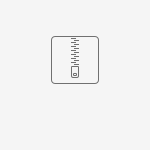








Pridať komentár